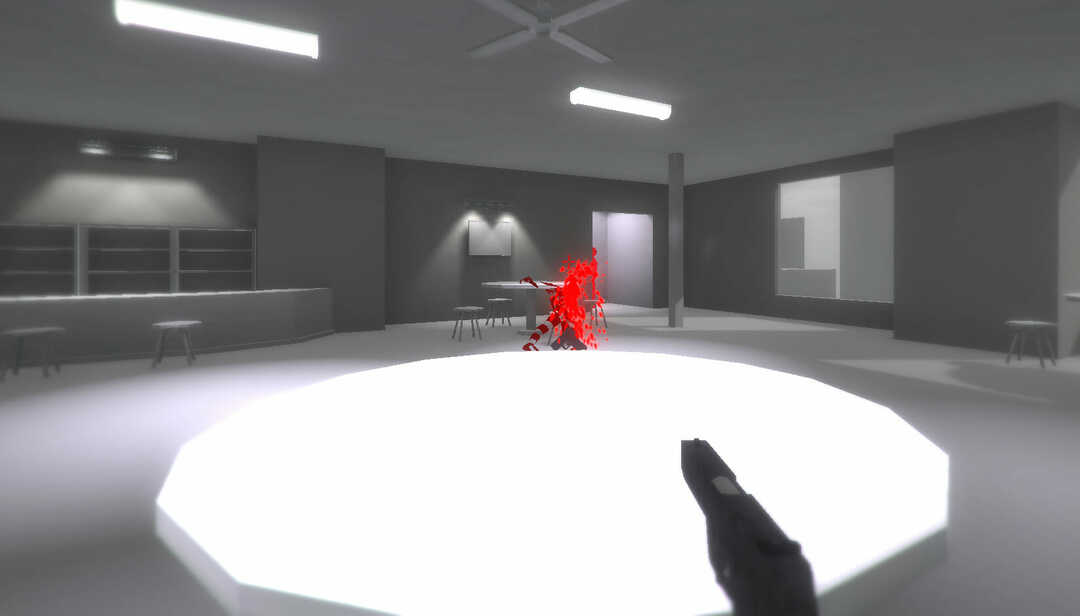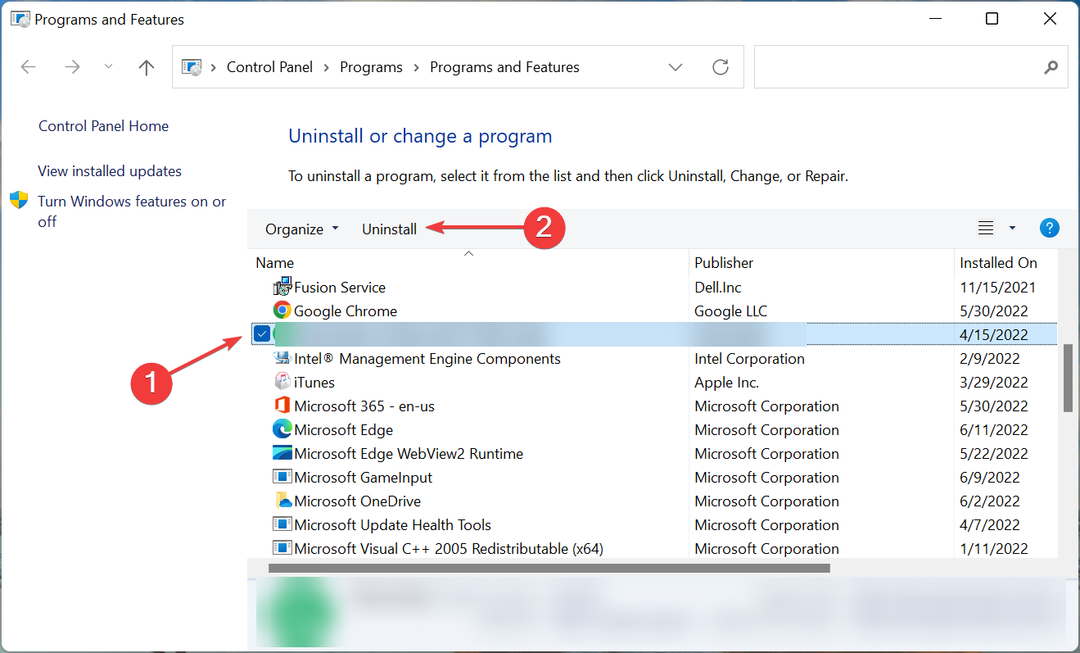- Για να διευκολύνετε τα πράγματα, Microsoftενημέρωσε το κείμενο του διαλόγου Προσθήκη συσκευής, ώστε η λίστα παραδειγμάτων στην ενότητα Bluetooth περιλαμβάνει ελεγκτές στο Windows 10 Γνώστης Προεπισκόπηση Κατασκευάστηκε το 19624.
- Βεβαιωθείτε ότι έχετε ελεγκτής φορτίζεται, είναι ΕΝΕΡΓΟΠΟΙΗΜΕΝΟ και έχει το Bluetooth Η σύνδεση είναι ΕΝΕΡΓΗ (εάν ισχύει, φυσικά).
- Οι ελεγκτές μαζεύουν τα πράγματα, ειδικά όταν τα συνδέετε στον υπολογιστή σας. Διαβάστε τα όλα αυτά στο δικό μας Τμήμα ελεγκτή.
- Για νέους και συναρπαστικούς οδηγούς, κατευθυνθείτε στο δικό μας Πώς να κάνετε Hub.

Αυτό το λογισμικό θα διατηρήσει τα προγράμματα οδήγησης σας σε λειτουργία και σε λειτουργία, διατηρώντας έτσι ασφαλή από συνηθισμένα σφάλματα υπολογιστή και αστοχία υλικού. Ελέγξτε όλα τα προγράμματα οδήγησης τώρα σε 3 εύκολα βήματα:
- Κατεβάστε το DriverFix (επαληθευμένο αρχείο λήψης).
- Κάντε κλικ Εναρξη σάρωσης για να βρείτε όλα τα προβληματικά προγράμματα οδήγησης.
- Κάντε κλικ Ενημέρωση προγραμμάτων οδήγησης για να λάβετε νέες εκδόσεις και να αποφύγετε δυσλειτουργίες του συστήματος.
- Το DriverFix έχει ληφθεί από το 0 αναγνώστες αυτόν τον μήνα.
Όλοι γνωρίζουμε ότι ένας ελεγκτής παιχνιδιών μπορεί να κάνει τα παιχνίδια πολύ πιο ευχάριστα σε έναν υπολογιστή με Windows 10. Αυτό συμβαίνει αν τους έχετε συνηθίσει από μια κονσόλα ή κάτι άλλο. Τέλος πάντων, το πρώτο βήμα μετά τη λήψη του ελεγκτή είναι να το συνδέσετε στην εξέδρα σας, έτσι;
Εάν είναι ελεγκτής USB, τα πράγματα είναι αρκετά απλά, αλλά τι γίνεται αν είναι Bluetooth; Στην πραγματικότητα, ορισμένοι χρήστες παραπονέθηκαν ότι δεν το βρίσκουν στα Windows 10.
Για να διευκολύνουμε τα πράγματα, Microsoft ενημέρωσε το κείμενο του διαλόγου Προσθήκη συσκευής, ώστε η λίστα παραδειγμάτων στο Bluetooth να περιλαμβάνει ελεγκτές στο Windows 10 Insider Preview Build 19624.
Πώς μπορώ να βρω τον ελεγκτή παιχνιδιών μου στα Windows 10;
1. Προετοιμάστε τον ελεγκτή σας
Βεβαιωθείτε ότι ο ελεγκτής σας είναι φορτισμένος, είναι ΕΝΕΡΓΟΣ και ότι η σύνδεση Bluetooth είναι ΕΝΕΡΓΗ (εάν ισχύει, φυσικά).
2. Αναζητήστε τον ελεγκτή σας στα Windows 10
Για να ξεκινήσετε την προσθήκη ενός νέου ελεγκτή Bluetooth, κάντε κλικ στο κουμπί Έναρξη των Windows ή πατήστε το πλήκτρο Windows και, στη συνέχεια, κάντε κλικ στο Ρυθμίσεις (το μικρό γρανάζι) και, στη συνέχεια, στις Συσκευές.

Αρχικά, ενεργοποιήστε τη σύνδεση Bluetooth και, στη συνέχεια, κάντε κλικ στο κουμπί + όπως φαίνεται στην εικόνα.
3. Εντοπισμός και ρύθμιση
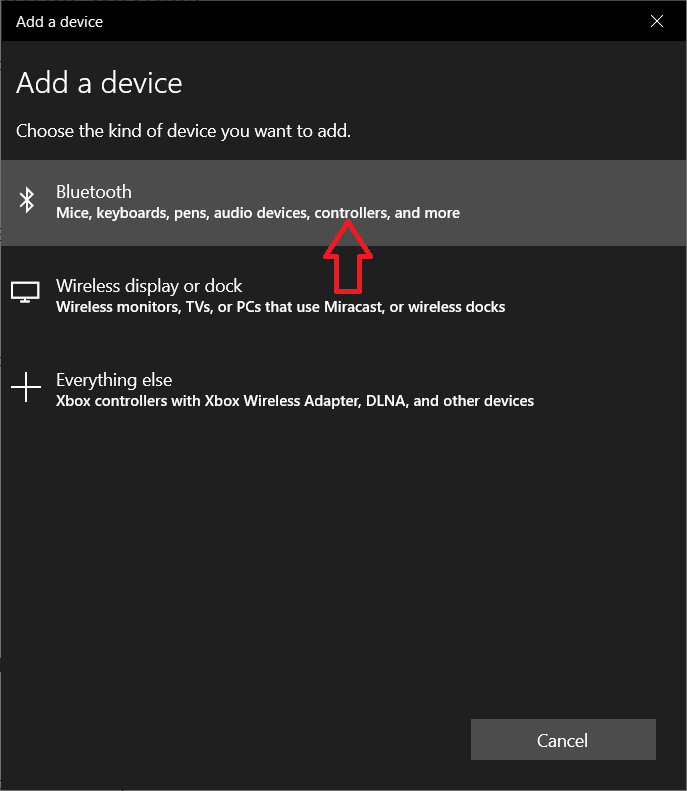
Στο επόμενο παράθυρο, θα δείτε τρεις επιλογές για να προσθέσετε μια συσκευή. Χρειάζεστε την πρώτη επιλογή, για να προσθέσετε μια συσκευή Bluetooth, και όπως μπορείτε να δείτε, η Microsoft πρόσθεσε το ελεγκτές λέξη για να περιγράψετε τη λίστα των συσκευών που μπορείτε να προσθέσετε.
Αφού κάνετε κλικ στο κουμπί Bluetooth, θα δείτε μια λίστα συσκευών που εντοπίστηκαν από τα Windows και, μεταξύ άλλων, τον ελεγκτή Bluetooth. Κάντε κλικ σε αυτό και ακολουθήστε τις οδηγίες στην οθόνη. Και πάλι, βεβαιωθείτε ότι ο ελεγκτής σας είναι ΕΝΕΡΓΟΣ, φορτισμένος και με Bluetooth ΟΝ. Επίσης, βεβαιωθείτε ότι ο ελεγκτής βρίσκεται στην περιοχή Bluetooth.
Για αυτό πρόκειται! Απολαύστε και παίξτε ON! Εάν έχετε άλλα προβλήματα, ερωτήσεις ή προτάσεις, παρακαλούμε ρίξτε μας μια γραμμή στην παρακάτω ενότητα σχολίων.
- Μειώνει το ενσύρματο χειριστήριο την καθυστέρηση εισόδου;
Είναι θέμα συζήτησης, αλλά οι ενσύρματοι ελεγκτές θα πρέπει να είναι λίγο πιο γρήγοροι από τους ασύρματους, ειδικά αν χρησιμοποιείτε θύρα USB 3.0.